TP-Link TL-WR845N Roter firmware. Aktualizujeme software

- 3035
- 278
- Kilián Pech
TP-Link TL-WR845N Roter firmware. Aktualizujeme software
Rozhodl jsem se aktualizovat firmware routeru TP-Link TL-WR845N a zároveň o tom napsat malý článek. Myslím, že tento materiál je užitečný pro všechny majitele tohoto routeru. V pokynech pro nastavení TP-Link TL-WR845N jsem se rozhodl nepřidávat informace o aktualizaci softwaru tak, aby se článek ukázal jako jednodušší a matoucí. Ale pokyny pro pokusy pro firmware rozhodně nebudou zbytečné.
Jak jsem si všiml, lidé se hlavně ptají firmwaru v případech, kdy jsou nějaké problémy při provozu routeru. Ve skutečnosti je nutné bez jakéhokoli důvodu aktualizovat software. Ve skutečnosti se nové funkce často objevují v nových verzích softwaru, některé chyby jsou opraveny a výkon routeru se zlepšuje. Proto vám doporučuji aktualizovat software ihned po zakoupení routeru. Alespoň musíte zkontrolovat, zda je na webových stránkách výrobce nový firmware. Pokud ne, nemusíte nic aktualizovat.
Ukážu, jak aktualizovat firmware TL-WR845N TP-Link, poté, co jsem si ji dříve stáhl z oficiálních webových stránek TP-Link. Toto není instalační pokyny DD-WRT nebo OpenWRT.
V době psaní je na oficiálních webových stránkách pouze jeden firmware pro hardwarovou verzi V1 a jeden pro verzi V3. A druhá verze hardwaru tam vůbec není. Je pravda, že stále záleží na regionu, kde byl router dodáván. Myslím, že aktualizace se stále objeví pro nové hardwarové verze.
Jak stáhnout soubor firmwaru z webu TP-Link?
Níže uvedu odkaz na stránku načítání pro TP-Link TL-WR845N. Protože však může existovat jiný firmware pro různé regiony, doporučuje se na stránce http: // www.TP-LINKRU.Com/zvol-location.HTML Vyberte svůj region a poté na vyhledávacím panelu (výše) uveďte „TL-WR845N“, vyberte svůj model ve výsledcích vyhledávání a přepněte na kartu „Podpora“. Nebo okamžitě na webu Otevřete část „Podpora“ - „Načítání“ a vyberte si svůj vlastní model.
V mém případě router pro ukrajinský trh. Firmware lze proto stáhnout z odkazu http: // www.TP-Link.UA/RU/Stáhnout/TL-WR845N_V1.Html.
Jak zjistit hardwarovou verzi routeru?
To je vidět z níže samotného routeru, na nálepce. Současně věnujte pozornost tomu, zda neexistují žádná další dopisy v blízkosti názvu modelu. Například: TL-WR845N(EU) V3.

Jak vidíte, mám hardwarovou verzi V1.0 (první).
Sledujte odkaz a vyberte verzi hardwaru. To je důležité. Firmware je třeba stáhnout přesně pro vaši hardwarovou verzi!
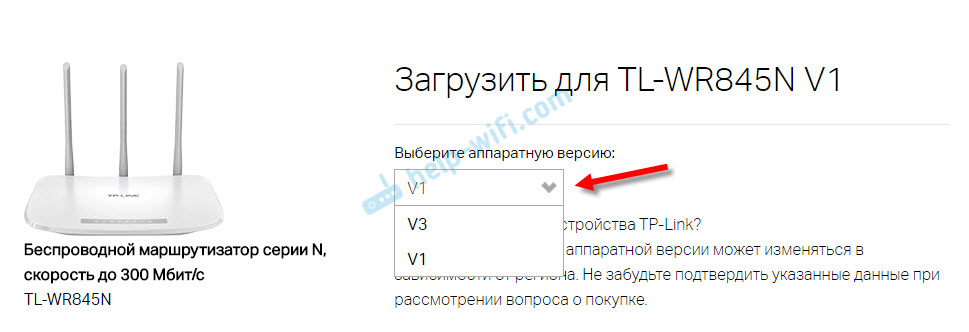
Níže na kartě „Firmware“ se podíváme na to, která verze je nejnovější, a stáhněte si ji do počítače. Podívejte se na datum a verzi firmwaru. Tam jsou také uvedeny jazyk, změny a nezapomeňte věnovat pozornost „poznámce“. Mohou existovat užitečné informace.
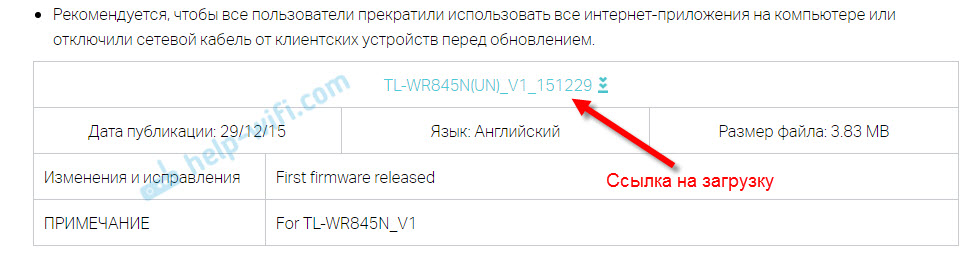
Uložte archiv na počítači a odstraňte z něj samotný firmware. Je ve formátu .bin a přibližně s tímto názvem: "WR845nv1_en_3_16_9_up_boot (151229).Bin ".
Aktualizace firmwaru TP-Link TL-WR845N
V době aktualizace musí být router připojen k počítači pomocí síťového kabelu. A vypněte Wi-Fi, pokud máte například notebook, který je připojen k routeru Wi-Fi.
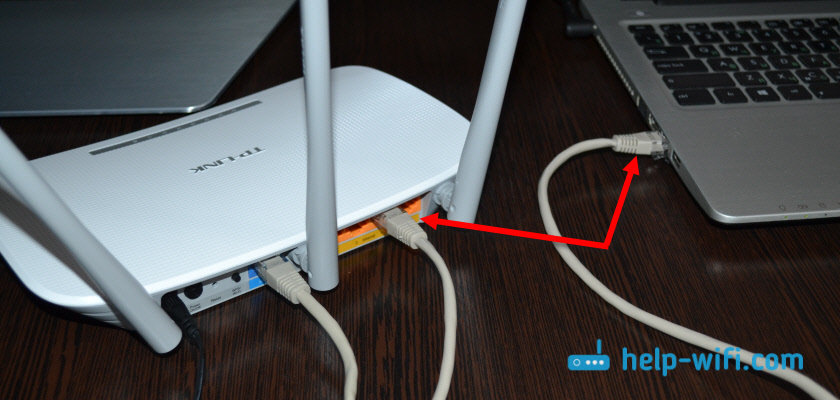
Pak musíte jít na ovládací panel TL-WR845N. Chcete -li to provést, v prohlížeči musíte jít na TPLINKWIFI.Síť, nebo 192.168.0.1. A označit uživatelské jméno a heslo. Pokud jste je nezměnili, je to admin a admin. Zde je podrobné pokyny pro vstup do nastavení směrovače TP-Link.
V ovládacím panelu jdeme do části „Systémové nástroje“ - „Upgrade firmwaru“. Klikněte na tlačítko „Vyberte“ a vyberte stažený soubor firmwaru (nikoli archiv, ale soubor, který jsme odklonili). Chcete -li spustit firmware, klikněte na tlačítko „Upgrade“.
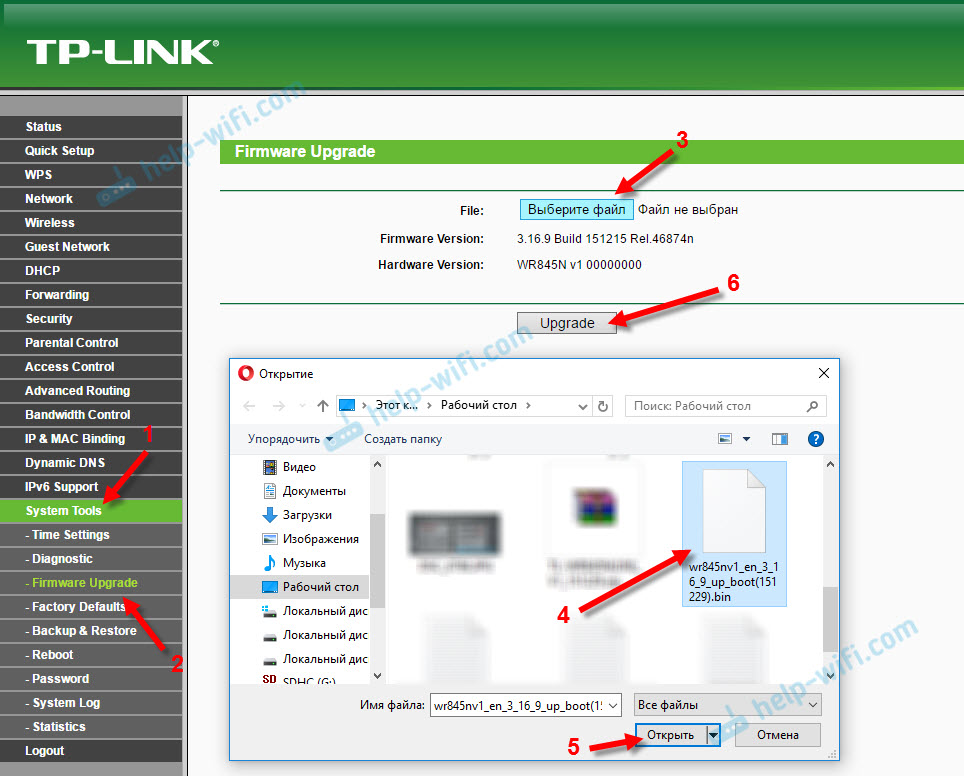
Proces aktualizace začne. Stačí jen počkat.
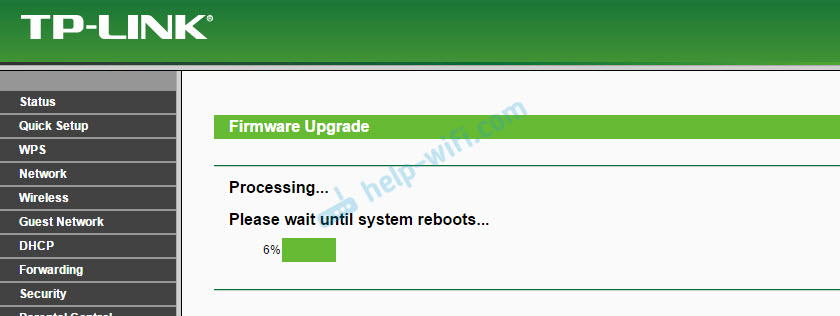
V žádném případě nevypněte sílu routeru. Může mu to ublížit. Je lepší nic stisknout nic, nezavřít se a nedotýkat se. Jen čekám na to, až všechno skončí a router se restartuje.
Po restartování můžete nadále používat router.
- « Problém s vstupem do nastavení routeru. Účel IP 169.254 ..
- Recenze a konfigurace adaptérů PowerLine TP-Link TL-PA8010P Kit nebo jak to udělat bez položení síťového kabelu »

